Как исправить зависание Windows 10 при проверке обновлений
[ad_1]
Хотя обновления Windows 10 теперь стали более плавными и беспроблемными, некоторые пользователи по-прежнему сообщают о случаях, когда Windows 10 постоянно зависает при проверке наличия обновлений.
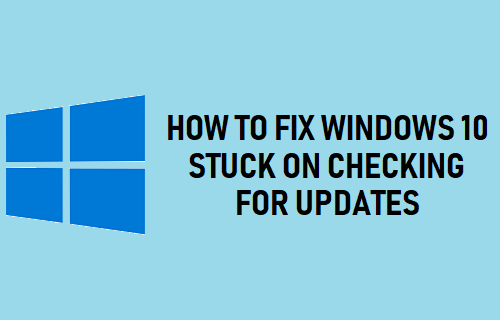
Windows 10 зависает при проверке обновлений
Это действительно может сбивать с толку, когда Windows 10 застревает при проверке обновлений и ничего не происходит.
Когда Windows 10 зависает при проверке обновлений, нет никаких указаний на то, что происходит за сценой.
На самом деле невозможно угадать или определить, ожидает ли компьютер загрузки, готовится к установке обновлений или просто зависает.
Ниже вы найдете некоторые методы, которые, как известно, решают проблему зависания Windows 10 при постоянной проверке обновлений.
1. Перезагрузите компьютер.
Иногда простой перезапуск компьютера может остановить зависшие процессы, разрешить конфликты и решить проблему зависания компьютера при проверке обновлений.
Просто закройте экран настроек и перезагрузите компьютер через 30 секунд.
После перезагрузки компьютера перейдите в Настройки > Обновление и безопасность > нажмите на Центр обновления Windows на левой панели и нажмите Проверить наличие обновлений кнопка.
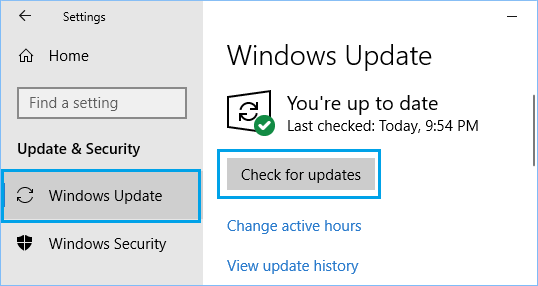
2. Перезапустите службу обновления Windows.
1. Щелкните правой кнопкой мыши на Начинать кнопку и нажмите на Бегать.

2. В командном окне «Выполнить» введите services.msc и нажмите на В ПОРЯДКЕ.
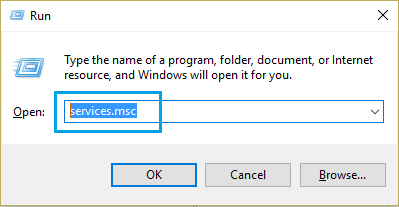
3. На экране служб щелкните правой кнопкой мыши на Центр обновления Windows и нажмите на Начать сначала вариант.
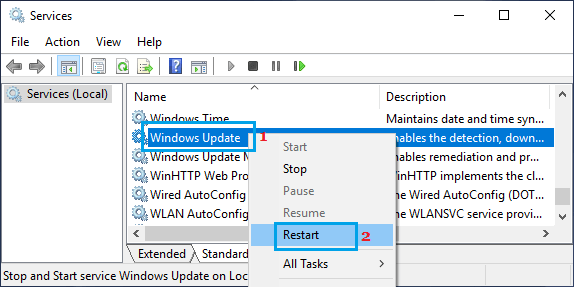
После этого проверьте, можно ли теперь установить обновления Windows на ваш компьютер.
3. Запустите средство устранения неполадок Windows.
Выполните следующие действия, чтобы исправить проблемы с обновлением на вашем компьютере с помощью встроенного средства устранения неполадок, доступного на вашем компьютере.
1. Перейти к Настройки > Обновление и безопасность
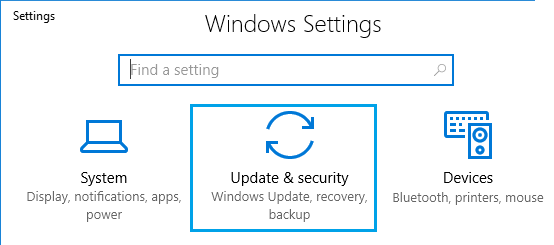
2. Далее нажмите на Устранение неполадок > Центр обновления Windows > Запустить средство устранения неполадок.
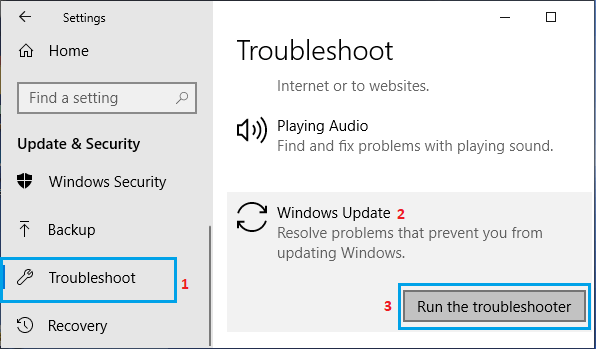
3. Если будет предложено, введите свой Пароль администратора.
4. Подождите, пока Windows найдет и исправит проблемы, связанные с Центром обновления Windows на вашем компьютере.
В большинстве случаев средство устранения неполадок может выявить и исправить проблемы Центра обновления Windows.
4. Очистить папку распространения программного обеспечения.
Обновления Windows могут зависать из-за наличия поврежденных файлов обновлений в папке SoftwareDistribution, расположенной по адресу C: Windows SoftwareDistribution .
Это можно исправить, остановив службу обновления Windows, удалив все в папке SoftwareDistribution и перезапустив службу обновления Windows.
1. Щелкните правой кнопкой мыши Начинать кнопку и нажмите на Командная строка (администратор).
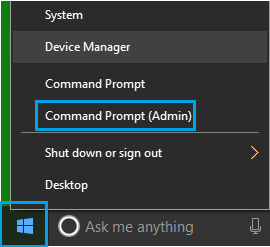
2. В окне командной строки введите чистая остановка wuauserv и нажмите Входить ключ. Эта команда остановит службу обновления Windows на вашем компьютере.
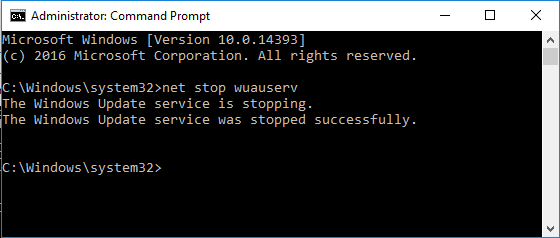
Примечание: Не закрывайте окно командной строки, оставьте его открытым и перейдите к шагу 3 ниже.
3. Затем щелкните правой кнопкой мыши на Кнопка Пуск и нажмите на Проводник
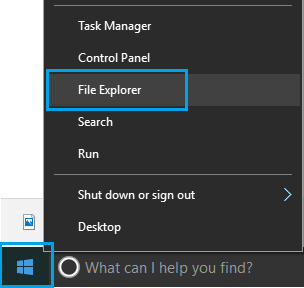
4. В окне проводника перейдите к Этот ПК (Или Локальный диск (C 🙂)> Окна Папка.
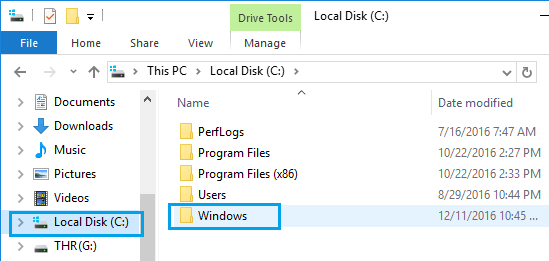
5. В папке Windows откройте Программное обеспечение Папка.
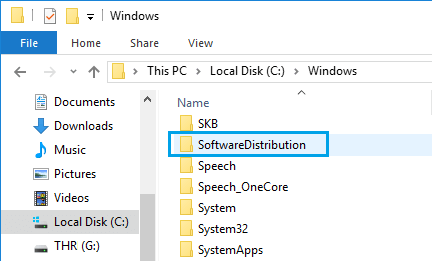
Примечание: На всякий случай скопируйте папку «SoftwareDistribution» на рабочий стол в качестве резервной копии.
6. В папке SoftwareDistribution выберите и Удалить все файлы находится в папке SoftwareDistribution.
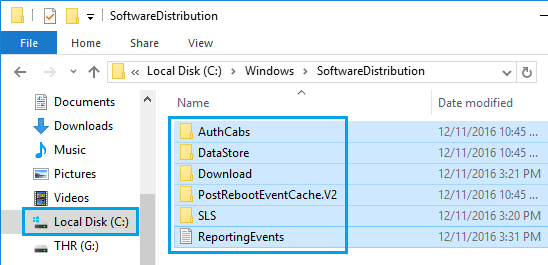
Примечание: Это временные файлы, и Windows 10 создаст их заново с нуля.
7. После удаления файлов в папке SoftwareDistribution перезапустите службу Центра обновления Windows, набрав чистый старт wuauserv в окне командной строки и нажав Введите ключ.
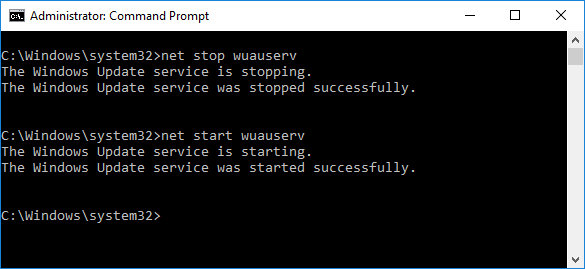
После этого перейдите к Настройки > Обновление и безопасность > Центр обновления Windows и нажмите на Проверить обновления кнопка.
Надеюсь, на этот раз вы сможете установить обновления на свой компьютер.
- Как просмотреть установленные обновления в Windows 10
- Как удалить Центр обновления Windows 10
[ad_2]
